win7修复系统
Windows 7操作系统的使用过程中,可能会遇到各种系统问题,如系统文件损坏、启动故障等,以下是一些常见的Win7修复系统的方法及相关介绍:

使用系统自带的修复工具
| 修复方法 | 操作步骤 | 适用场景 | 注意事项 |
|---|---|---|---|
| 启动修复 | 开机按F8键进入高级启动选项菜单,选择“修复计算机”。 在系统恢复选项中,选择“启动修复”。 |
系统无法正常启动,出现启动错误提示等情况。 | 可能需要等待一段时间让系统自动检测和修复,期间不要进行其他操作以免中断修复过程。 |
| 系统还原 | 同样通过F8键进入高级启动选项菜单,选择“修复计算机”。 在系统恢复选项中,选择“系统还原”,按照提示选择一个之前创建好的还原点进行还原。 |
系统因安装软件、更新补丁等操作后出现异常,但之前系统状态正常且有创建还原点时。 | 还原点的选择很重要,若选择不当可能无法有效解决问题,且还原过程可能会影响部分后续安装的软件和设置。 |
利用安装光盘或U盘进行修复
-
准备工作:需要有Windows 7的安装光盘或者制作好的系统安装U盘,如果使用U盘,需提前将U盘制作成可引导的系统安装盘,可通过微软官方工具或其他可靠的第三方工具来制作。
-
操作步骤:将安装光盘放入光驱或插入制作好的系统安装U盘,然后开机按F8键(部分电脑可能是其他按键,如F12等,可在开机时屏幕下方查看提示)进入启动菜单,选择从光盘或U盘启动,进入安装界面后,选择“修复计算机”选项,接着可以选择“启动修复”“系统还原”“系统映像恢复”等不同的修复方式,根据具体情况进行操作。
-
适用场景及优势:当系统出现较为严重的启动问题,如MBR(主引导记录)损坏、系统文件丢失导致无法进入系统时,使用安装光盘或U盘进行修复是比较有效的方法,它能够对系统的核心启动相关文件和配置进行检测与修复,并且可以提供更多的修复选项,如重新创建分区、格式化系统分区等(但需谨慎操作,因为这会导致数据丢失)。
进入安全模式进行修复
-
进入安全模式的方法:开机时按F8键,在高级启动选项菜单中选择“安全模式”(如果有网络需求可选择“带网络连接的安全模式”),然后按回车键进入,安全模式是Windows的一种特殊启动模式,只加载最基本的系统服务和驱动程序,以便用户在系统出现问题时能够进行故障排查和修复。
-
在安全模式下的操作:进入安全模式后,可以通过以下几种方式尝试修复系统,一是运行系统自带的“sfc /scannow”命令,该命令会扫描所有受保护的系统文件,并用缓存中的副本自动替换受损或丢失的文件,二是卸载最近安装的可能引起问题的软件或驱动程序,三是使用杀毒软件进行全盘扫描,查杀病毒或恶意软件,因为有些病毒或恶意软件可能会导致系统出现异常。

-
适用场景及注意事项:适用于系统能够进入安全模式,且怀疑是最近安装的软件、驱动程序或病毒等因素导致系统出现问题的情况,在安全模式下进行操作时,要注意不要随意更改系统设置,除非确定其与问题相关,由于安全模式下网络功能可能受限(除非选择带网络连接的安全模式),如需下载相关工具或文件,要提前做好准备。
使用系统文件检查器(SFC)
-
操作方法:点击“开始”菜单,在搜索框中输入“cmd”,右键点击“命令提示符”,选择“以管理员身份运行”,在打开的命令提示符窗口中输入“sfc /scannow”,然后按回车键,系统文件检查器会开始扫描所有受保护的系统文件,并用缓存中的副本自动替换受损或丢失的文件,这个过程可能需要一些时间,具体取决于系统的性能和文件数量。
-
适用场景及意义:当系统出现因系统文件损坏而导致的各种问题,如程序无法正常运行、系统功能异常等时,可以使用SFC工具来检查和修复系统文件,它是一种较为简单直接的修复方法,能够自动检测和修复大部分常见的系统文件错误,有助于恢复系统的稳定性和正常运行。
修复注册表
-
操作步骤:在安全模式下,点击“开始”菜单,输入“regedit”并回车,打开注册表编辑器,在注册表编辑器中,要小心地查找和修复可能存在问题的相关键值,如果某个软件卸载后残留的键值导致系统出现问题,可以找到对应的键值并将其删除,但需要注意的是,注册表是Windows系统的核心数据库,修改不当可能会导致系统严重损坏,所以在操作时要非常谨慎,最好先备份注册表。
-
适用场景及风险提示:适用于怀疑注册表中的某些键值被错误修改或损坏,从而导致系统出现异常的情况,由于注册表的重要性和复杂性,只有对注册表有一定了解的用户才建议进行此项操作,如果不确定如何操作,最好不要随意修改注册表,以免引发更严重的问题。

FAQs
问题1:使用系统自带的修复工具进行修复后,系统数据会丢失吗?
答:一般情况下,使用系统自带的修复工具,如启动修复、系统还原等功能,通常不会导致系统数据丢失,系统还原只是将系统恢复到之前创建还原点时的状态,对之后安装的软件和创建的数据可能会有影响,但之前的数据一般会保留,如果是使用系统映像恢复功能,且在创建系统映像之后又创建了大量新的数据,那么这些新数据可能会丢失。
问题2:进入安全模式后,如何判断是哪个软件或驱动程序引起的问题呢?
答:可以先回顾最近安装的软件或驱动程序,然后在安全模式下逐一卸载它们,每次卸载一个后,重启电脑,观察系统是否恢复正常,如果卸载某个软件或驱动程序后系统恢复正常,那么很可能就是这个软件或驱动程序引起的问题。
版权声明:本文由 芯智百科 发布,如需转载请注明出处。



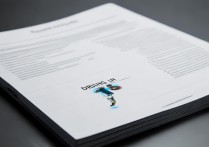



 冀ICP备2021017634号-12
冀ICP备2021017634号-12
 冀公网安备13062802000114号
冀公网安备13062802000114号